Είτε είναι κάτω από τον καναπέ είτε στα χέρια του κακού, η Διαχείριση Συσκευών Android θα σας βοηθήσει να βρείτε ή να σβήσετε το τηλέφωνό σας που λείπει

Αν και ελπίζουμε ότι δεν θα χρειαστεί να το χρησιμοποιήσετε ποτέ, το Android διαθέτει ένα εξαιρετικό εγγενές εργαλείο που σας βοηθά να εντοπίσετε και να σκουπίσετε απομακρυσμένα ένα χαμένο ή κλεμμένο τηλέφωνο. Ονομάζεται Android Device Manager και το μόνο που χρειάζεστε είναι έναν λογαριασμό Google για να το ρυθμίσετε στο τηλέφωνό σας και μπορείτε να χρησιμοποιήσετε οποιαδήποτε άλλη ηλεκτρονική συσκευή για να το εντοπίσετε ή να το σκουπίσετε. Το σημαντικό, όμως, είναι ότι πρέπει να το έχετε στημένο και έτοιμο πριν συμβεί οτιδήποτε κακό.
Εκεί μπαίνουμε. Θα σας βοηθήσουμε να το ρυθμίσετε και θα ρίξετε μια ματιά στο τι μπορείτε να κάνετε με αυτό. Με λίγα απλά βήματα θα μάθετε όλα όσα πρέπει να γνωρίζετε για τη Διαχείριση συσκευής Android.
Εγκατάσταση της Διαχείρισης Συσκευών Android

Αυτό το μέρος είναι εξαιρετικά απλό. Ενεργοποιήστε το τηλέφωνό σας και ανοίξτε την εφαρμογή Google Play και αναζητήστε τη Διαχείριση συσκευής Android — είναι η πρώτη επιτυχία αναζήτησης. Αν διαβάζετε αυτό στο τηλέφωνό σας, θα το κάνω ακόμα πιο εύκολο:
Κατεβάστε το Android Device Manager από το Google Play. Η εφαρμογή εγκαθίσταται όπως κάθε άλλη εφαρμογή, αλλά θα πρέπει να μεταβείτε στις ρυθμίσεις σας και να της επιτρέψετε να λειτουργεί ως Διαχειριστής συσκευής. Με αυτόν τον τρόπο, έχει άδεια να σκουπίσει ή να κλειδώσει το τηλέφωνό σας. Συνήθως θα βρείτε τις ρυθμίσεις διαχειριστή συσκευής στην ενότητα Ασφάλεια. Μόλις γίνει αυτό, μπορείτε να ενεργοποιήσετε την εφαρμογή και να την ενεργοποιήσετε!Σύνδεση στη Διαχείριση συσκευής Android και εύρεση του τηλεφώνου σας

Θα χρειαστείτε έναν Λογαριασμό Google για να κατεβάσετε την εφαρμογή Διαχείριση συσκευής από το Google Play και θα χρειαστείτε επίσης έναν για να συνδεθείτε σε αυτήν. Μπορείτε να χρησιμοποιήσετε οποιονδήποτε από τους λογαριασμούς Google που υπάρχουν στο τηλέφωνό σας και θα τους βρείτε σε μια αναπτυσσόμενη λίστα όταν ανοίξετε την εφαρμογή. Το πεδίο κωδικού πρόσβασης θέλει τον κωδικό πρόσβασής σας Google και το μπλε κουμπί σύνδεσης κάνει ακριβώς αυτό που λέει — σας συνδέει.
Αν δεν έχετε περισσότερες από μία συσκευές συνδεδεμένες στο Google, πιθανότατα θα δείτε έναν χάρτη με την τρέχουσα τοποθεσία σας, καθώς και τη μάρκα και το μοντέλο του τηλεφώνου σας που αναφέρονται παρακάτω. Θα παρατηρήσετε επίσης ότι σας λέει πότε το εντοπίσατε τελευταία και πού βρίσκεται — στο χέρι σας. Εάν έχετε πολλές συσκευές και έχετε ρυθμίσει τη Διαχείριση συσκευής Android σε αυτές, θα τις βρείτε στην αναπτυσσόμενη λίστα στο κάτω μέρος.
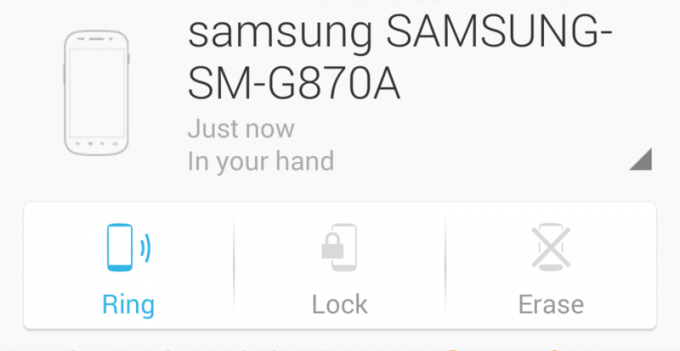
Ίσως έχετε παρατηρήσει ότι υπήρχε μια επιλογή για έναν "Επισκέπτη" να συνδεθεί στη Διαχείριση συσκευής Android κατά την πρώτη είσοδο. Αυτό επιτρέπει σε κάποιον άλλο να βρει, να κλειδώσει ή να σκουπίσει δικα τους συσκευή που χρησιμοποιεί την εφαρμογή στο τηλέφωνό σας. Θα μιλήσουμε περισσότερα για αυτό παρακάτω.
Κλείδωμα και κλήση του Android μέσω Διαδικτύου

Όταν χάσετε το Android σας, μια μέθοδος για να το βρείτε είναι πραγματικά χρήσιμη μόνο εάν είναι στον ιστό. ο Ιστότοπος Android Device Manager είναι μια απλή υπόθεση και μπορεί να χρησιμοποιηθεί από σχεδόν κάθε πρόγραμμα περιήγησης ιστού εκεί έξω. Ενεργοποιήστε έναν υπολογιστή ή ένα tablet ή ένα τηλέφωνο και κάντε κλικ στον σύνδεσμο προς τη σελίδα. Θα πρέπει να περιμένετε μερικά δευτερόλεπτα για να δείτε αν μπορεί να εντοπιστεί το τηλέφωνό σας και μόλις αυτό (ελπίζουμε) να είναι, έχετε μερικές επιλογές.

ο Δαχτυλίδι Η επιλογή κάνει ακριβώς αυτό που πιστεύετε ότι πρέπει να κάνει — κουδουνίζει το τηλέφωνό σας ακόμα κι αν έχετε απενεργοποιήσει ή απενεργοποιήσετε το κουδούνισμα. Κάντε κλικ στο κουμπί και δώστε το OK στο αναδυόμενο παράθυρο και το τηλέφωνό σας θα κουδουνίσει σε πλήρη ένταση για πέντε λεπτά ή μέχρι να πατήσετε το κουμπί λειτουργίας και να σβήσει. Τέλειο μόλις χρησιμοποιήσετε τον χάρτη για να πλησιάσετε το τηλέφωνό σας. Ή αν το τηλέφωνό σας χαθεί κάτω από τον καναπέ.

ο Κλειδαριά Η επιλογή θα σας επιτρέψει να ορίσετε ή να αλλάξετε ένα PIN ή κωδικό πρόσβασης στη συσκευή σας, καθώς και να εμφανίσετε ένα μήνυμα στην κλειδωμένη οθόνη. Αυτό είναι χρήσιμο εάν πιστεύετε ότι κάποιος άλλος μπορεί να συναντήσει το τηλέφωνό σας και δεν έχετε ορίσει ποτέ κωδικό πρόσβασης. Ή όταν αυτός ο φίλος σας καλεί και σας λέει "Φίλε, άφησες εντελώς το τηλέφωνό σου εδώ χθες το βράδυ, και θα πάω στο Facebook και θα δημοσιεύσω με το όνομά σου!"
Μπορείτε να δοκιμάσετε και τα δύο αυτά πράγματα με το τηλέφωνό σας στο χέρι μεταβαίνοντας στη σελίδα Διαχείριση Συσκευών σε οποιονδήποτε υπολογιστή. Ή, όπως αναφέραμε προηγουμένως, ένας φίλος μπορεί να σας επιτρέψει να συνδεθείτε ως επισκέπτης στην εφαρμογή Διαχείριση συσκευής Android του/της. Δοκιμάστε αυτά πριν τα χρειαστείτε για να ξέρετε τι να περιμένετε!
Σκουπίζοντας ένα τηλέφωνο που έχει χαθεί για πάντα
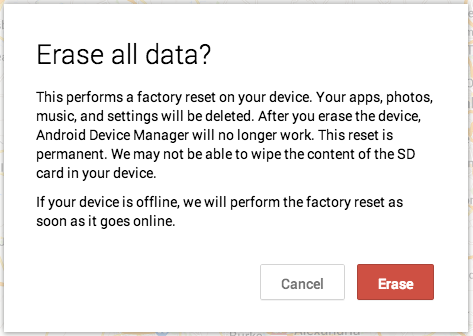
Κάποτε άφησα ένα τηλέφωνο σε ένα Denny's στο Schenectady της Νέας Υόρκης, αλλά δεν κατάλαβα ότι το άφησα μέχρι που βρέθηκα στη Βιρτζίνια. Σίγουρα θα ήταν ωραίο αν υπήρχε τρόπος να σβήσω από απόσταση αυτό το τηλέφωνο, σε περίπτωση που κάποιος καταλάβαινε πώς να παρακάμψω τον κωδικό πρόσβασής μου. Κάλεσα το τηλέφωνο και οι άνθρωποι που εργάζονταν στο Denny's με χαρά μου το έστειλαν πίσω, οπότε όλα λειτούργησε - αλλά συχνά δεν είμαστε τόσο τυχεροί και πρέπει να σκουπίσουμε ένα τηλέφωνο που απλά δεν πρόκειται να αποκτήσουμε ποτέ πίσω.
Το κάνετε ακριβώς όπως ορίζετε έναν κωδικό πρόσβασης ή τον χτυπάτε. Λάβετε υπόψη ότι όλα έχουν φύγει όταν και αν το κάνετε και το τηλέφωνό σας επιστρέφει στις ίδιες ρυθμίσεις που είχε όταν ήταν ολοκαίνουργιο στη συσκευασία. Αυτό σημαίνει ότι η εφαρμογή Διαχείριση συσκευής Android δεν είναι εγκατεστημένη ούτε υπογεγραμμένη και δεν θα μπορείτε πλέον να την παρακολουθείτε.
Αυτό λειτουργεί επίσης όταν το ρεύμα είναι απενεργοποιημένο. Η Google λαμβάνει ένα μήνυμα push έτοιμο να ξεκινήσει και μόλις το τηλέφωνο ενεργοποιηθεί και συνδεθεί στο Διαδίκτυο θα κλείσει και θα επαναφερθεί στις εργοστασιακές ρυθμίσεις. Είναι η τελευταία προσπάθεια, για όταν χρειάζεστε μια τελευταία προσπάθεια.
Και πάλι, σίγουρα ελπίζουμε να μην χρειαστείτε ποτέ αυτά τα εργαλεία. Αλλά είναι πολύ καλή ιδέα να ρυθμίσετε το Android σας και να μάθετε πώς να το εντοπίσετε ή να το καθαρίσετε σε περίπτωση που κάνω Χρειάζομαι.
